سهولة التعرف على اتصالات الشبكة
ما هو الاتصال اللاسلكي
قم بتوصيل الطابعة بالأجهزة (على سبيل المثال جهاز كمبيوتر/هاتف ذكي/جهاز لوحي) باستخدام موجه لاسلكي.
إذا كان لديك موجه لاسلكي، فإننا نوصيك باستخدام موجه لاسلكي للاتصال اللاسلكي.

- تختلف طرق الاتصال باختلاف نوع الموجه اللاسلكي.
- يمكنك تغيير إعدادات الشبكة، مثل اسم الشبكة (SSID) وبروتوكول الأمان في الطابعة.
- عند اكتمال الاتصال بين أحد الأجهزة والموجه اللاسلكي وعرض
 (رمز Wi-Fi) على شاشة الجهاز، يمكنك توصيل الجهاز بالطابعة باستخدام الموجه اللاسلكي.
(رمز Wi-Fi) على شاشة الجهاز، يمكنك توصيل الجهاز بالطابعة باستخدام الموجه اللاسلكي.
ما هو الاتصال المباشر اللاسلكي
قم بتوصيل الطابعة بالأجهزة (على سبيل المثال جهاز كمبيوتر/هاتف ذكي/جهاز لوحي) دون استخدام موجه لاسلكي.

- أثناء استخدام الطابعة من خلال الاتصال المباشر اللاسلكي، سيصبح اتصال الإنترنت من الطابعة غير متوفر. وفي هذه الحالة، لا يمكن استخدام خدمات الويب الخاصة بالطابعة.
- إذا قمت بتوصيل جهاز متصل بالإنترنت عبر موجه لاسلكي بالطابعة التي تعمل في وضع الاتصال المباشر اللاسلكي، فسيتم تعطيل الاتصال بين الجهاز والموجه اللاسلكي. وفي هذه الحالة، قد يتحول الاتصال تلقائيًا إلى اتصال البيانات المحمولة وفقًا لجهازك. يتم تطبيق رسوم النقل الخاصة بالاتصال بالإنترنت باستخدام اتصال البيانات المحمولة.
- في وضع الاتصال المباشر اللاسلكي، يمكنك توصيل ما يصل إلى خمسة أجهزة في وقت واحد. وإذا حاولت توصيل جهاز سادس في ظل وجود خمسة أجهزة متصلة بالفعل، فسوف يظهر خطأ. وفي حالة ظهور خطأ، قم بفصل اتصال أحد الأجهزة التي لا تستخدمها، ثم قم بتهيئة الإعدادات مرة أخرى.
- يتم تحديد إعدادات الشبكة، مثل اسم الشبكة (SSID) وبروتوكول الأمان تلقائيًا.
ما هو الاتصال السلكي
قم بتوصيل الطابعة ولوحة الوصل/الموجه باستخدام كبل شبكة محلية. To make a wired connection on a model that supports wired connection, قم بتحضير كبل شبكة محلية.
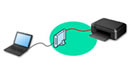
USB الاتصال (مرجع)
 ملاحظة
ملاحظة
- يمكن توصيل الطابعة وجهاز الكمبيوتر باستخدام كبل USB (الاتصال عبر USB ). قم بتحضير كبل USB. لمزيد من التفاصيل، راجع تبديل اتصال الطابعة بالشبكة أو الأجهزة.
إعدادات/إعداد اتصال الشبكة
قم بإجراء إعداد الاتصال للطابعة وجهاز الكمبيوتر/الهاتف الذكي/الجهاز اللوحي.
لمعرفة المزيد حول إجراء الإعداد، راجع صفحة الويب.
التوصيل من خلال الاتصال المباشر اللاسلكي
تغيير إعدادات الشبكة
انظر أدناه لتغيير إعدادات الاتصال الخاصة بالطابعة وجهاز الكمبيوتر/الهاتف الذكي/الجهاز اللوحي.
- لتغيير طريقة اتصال الشبكة:
- لإضافة جهاز كمبيوتر/هاتف ذكي/جهاز لوحي إلى الطابعة:
Wi-Fi Connection Assistant
يقوم Wi-Fi Connection Assistant بالتحقق من إعدادات الطابعة وجهاز الكمبيوتر أو تحديدها وإعادة تخزين حالتهم في حالة وجود خطأ في اتصال الشبكة. حدد أيًا من الروابط بالأسفل لتنزيل Wi-Fi Connection Assistant.
-
إجراء/تغيير إعدادات الشبكة (Windows)
بالنسبة لنظام التشغيل Windows، يمكنك إجراء إعدادات الشبكة باستخدام Wi-Fi Connection Assistant.
-
تشخيص إعدادات الشبكة وإصلاحها (Windows/macOS)
يمكنك تشخيص إعدادات الشبكة وإصلاحها باستخدام Wi-Fi Connection Assistant.
-
بالنسبة لنظام التشغيل Windows:
-
بالنسبة لنظام التشغيل macOS:
-
تلميحات حول اتصال الشبكة
راجع أدناه للحصول على تلميحات حول استخدام الطابعة عبر اتصال الشبكة.
استكشاف الأخطاء وإصلاحها
راجع الأسئلة الشائعة حول الشبكة لاستكشاف الأخطاء المتعلقة باتصال الشبكة وإصلاحها.
الإخطارات/القيود
راجع أدناه للحصول على التفاصيل.
- القيود المفروضة على إعدادات الشبكة:
- إخطارات عند الطباعة باستخدام خدمة الويب:

